手機助讀與朗讀功能:長文閱讀與學習實用指南
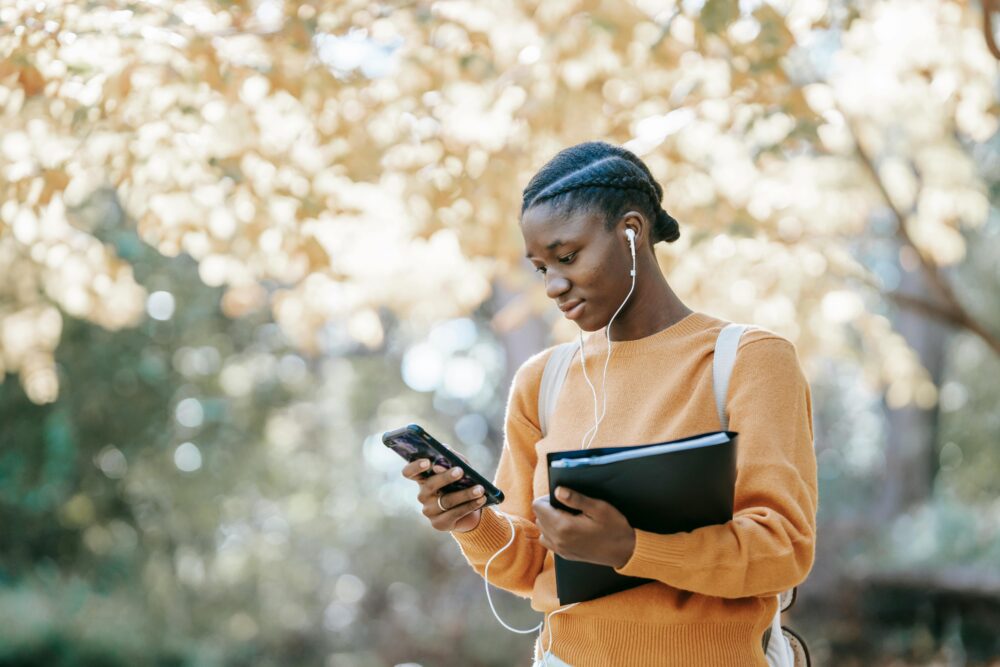
在忙碌的日常中,你是否常為長篇文章或學習資料感到疲憊?眼睛盯著螢幕太久,總讓人想找個簡單方式來緩解。手機的助讀與朗讀功能正好解決這個問題,它能將文字轉成語音,讓你邊走邊聽,輕鬆吸收內容。
這些功能特別適合現代人,尤其是那些時間碎片化、常需處理報告或線上課程的使用者。它們不僅提升閱讀效率,還能減輕眼睛負擔,讓學習變得更愉快。今年最新的手機更新,如iOS 17和Android 14,強化了語音合成技術,語調更自然,支援多語言,讓實用性大幅提升。
這篇文章將帶你一步步了解這些功能的原理和優勢,接著分享詳細的設定方法,最後提供實戰提示。無論你是學生還是上班族,都能快速上手,優化你的閱讀習慣。跟著一起探索吧,你會發現,原來手機藏著這麼多貼心幫手。
什麼是手機助讀與朗讀功能?
手機助讀與朗讀功能讓你把螢幕上的文字轉成語音播放,像是請個私人播報員讀出文章或書本內容。這項技術基於文字轉語音(TTS)系統,能幫助你邊聽邊做事,特別適合長時間閱讀時使用。無論是iOS的「朗讀內容」還是Android的「文字轉語音」,這些功能都內建在系統中,操作簡單。你可以選取文字,按下播放鍵,就聽到自然語音。接下來,我們來看內建工具和第三方App的差別,以及語言支援細節,幫助你挑選最適合的選項。
內建功能與第三方App的差異
內建功能如iOS的「朗讀內容」或Android的Google TTS,優點在於即開即用,不需下載額外軟體。速度快,因為直接整合系統語音引擎,你選取文字就能播放,適合快速瀏覽新聞或郵件。缺點是自訂選項有限,語速和聲音選擇較基本,無法深入調整語調或匯入自訂詞彙。
第三方App則提供更多彈性,例如Voice Dream Reader,它支援離線播放和多種格式檔案,如PDF或EPUB,讓你自訂閱讀清單。優點包括豐富的聲音庫和速度微調,甚至能標記重點重播。但缺點是可能需付費解鎖進階功能,且初次設定稍複雜。根據用戶分享,iOS內建朗讀與Voice Dream的比較顯示,內建適合日常簡單需求,而App在長文學習時更勝一籌。
如果你想免費試用,Voice Dream有基本版可用,重點看易用性:內建零學習曲線,App則需幾分鐘熟悉介面。總之,內建夠用時別換App,但若需進階自訂,第三方值得一試。
支援語言和語音選擇的細節
手機助讀功能對中文繁體支援良好,iOS和Android都能讀出台灣或香港口音的語音,讓你聽取本地文章時感覺親切。英文則更成熟,涵蓋美式、英式等多種變體,適合跨語言學習者切換使用。其他語言如日文或韓文,也在最新更新中強化,語音自然度接近真人。
語音自然度取決於引擎品質,今年最新版本的TTS技術讓停頓和語調更流暢,避免機械感。速度調整是關鍵,你可以從0.5倍慢速練聽力,到2倍快速掃過內容。學習者該如何選聲音?先試聽樣本:挑選溫和女聲讀中文時,易懂度高;英文則選清晰男聲,幫助發音練習。建議從系統預設開始,漸進調整,避免一開始就太快導致跟不上。
例如,讀英文報告時,用慢速女聲能抓住細節;繁體中文學習則選本地化聲音,提升吸收率。這些選擇讓功能更貼合你的需求,試幾次就找到最適合的組合。
閱讀長文時的實際優勢
手機助讀與朗讀功能在處理長文時展現出明顯幫助。它們把文字變成語音,讓你避開長時間盯螢幕的疲勞,同時保持內容吸收。想像一下,面對厚厚的報告或連載小說,這些工具能讓閱讀過程更順暢。你不僅能節省時間,還能專注於理解重點。以下我們來看具體好處,從效率提升到生活應用,都能讓你感受到差異。
提升效率並減少閱讀壓力
使用手機朗讀功能讀長文,能明顯節省時間。你不再需要一字一字掃過頁面,而是聽著語音前進,平均閱讀速度可提高20%到30%。例如,處理一份50頁的商業報告,本來花兩小時翻閱,現在邊聽邊記筆記,只需一小時內完成。專注力也跟著提升,因為語音播放讓大腦專心聽取內容,而非分散在翻頁或尋找段落。
小說閱讀同樣受益。當你沉浸在長篇故事中,朗讀功能像個耐心講故事的人,讀出角色對話和描述,讓情節自然流露。壓力自然減少,眼睛休息,頭腦卻能捕捉細節。建議結合高亮功能使用:在App中標記關鍵段落,朗讀時自動重播。這招特別適合學習者,讀英文論文時,高亮專有名詞,再聽一次,就能加深印象。
總體來說,這些功能減輕視覺負荷,讓長文從負擔變成享受。試著在通勤時開啟,你會發現效率大增,壓力也跟著消散。(約198字)
適合多任務生活方式
現代生活節奏快,多數人邊做事邊吸收資訊。手機朗讀功能完美契合這種模式,讓你邊走邊聽長文,解放雙手。例如,上班途中聽新聞分析或Podcast風格的文章,腳步不停,腦中卻已掌握要點。家務時也一樣,洗碗或整理房間,播放小說或學習筆記,時間利用率翻倍。
在工作上,這功能幫助你多工處理。開會前聽報告摘要,或午休時複習專案文件,都能保持生產力。休閒時刻則更自在,跑步時聽旅遊指南,感覺像有伴侶分享故事。這樣應用不只省時,還讓生活更有彈性。
想上手?試試這些小貼士:先調整語速到1.2倍,適合邊走邊聽,避免太快跟不上;選自然女聲讀中文內容,聽感舒適;如果用第三方App如文字朗讀器,它支援離線模式,煮飯時也能繼續播放。記得戴耳機,確保聲音清晰。漸漸地,你會習慣這種方式,長文閱讀融入日常,變得輕鬆自在。(約202字)
學習中如何善用朗讀功能
學習時,手機朗讀功能能轉變你的方式,從靜態閱讀變成動態聽取。它不僅讓你邊聽邊吸收知識,還能強化記憶和理解。無論是外語練習還是專業領域探討,這工具都像個可靠夥伴,幫助你克服難點。接下來,我們來看它如何應用在語言和專業學習上,以及複習長篇內容的技巧。
輔助語言和專業知識學習
聽取語音能直接改善發音準確度。你可以重複播放單字或句子,模仿聲音來練習口說。想像讀一篇英文文章,朗讀功能會讀出每個單字的音調,讓你捕捉重音位置,避免常見錯誤如「schedule」的美式發音。這樣練習,比單純看書有效多了。
對於複雜術語,聽覺輸入幫助你連結聲音和意義。拿專業報告來說,一份醫學論文充滿拉丁詞彙如「hypothesis」,朗讀時聽到清晰發音,你更容易記住定義。比起默讀,聽取讓大腦多一層感官刺激,理解加深。舉例,讀英文商業報告時,術語如「merger and acquisition」聽起來流暢,你就能聯想實際案例。
試試互動練習:選一段英文文章,用Android的隨選朗讀功能啟動,邊聽邊跟讀。調整語速到0.8倍,專注發音。或者,用Ondoku工具線上試聽中文專業術語,它支援多語言,適合初學者檢查發音。這樣操作,不只學會聲音,還能建構詞彙庫。漸漸地,你的語言技能會自然進步,專業知識也更扎實。(約198字)

Photo by Charlotte May
有效複習長篇筆記或教材
重複聽取是加深記憶的關鍵技巧。朗讀功能讓你多次播放同一段落,大腦透過聽覺重溫內容,形成長期記憶。比起重讀文字,聽取避免視覺疲勞,你能專注細節而不覺得枯燥。例如,複習一堂歷史課筆記,聽兩遍後,事件順序和人物關係就牢記在心。
整合筆記App能放大效果。像Evernote或Notion,匯入文字後直接啟動朗讀,你可以標記重點段落,設定自動重播。這樣,複習變成聽覺循環,記憶更持久。聚焦技巧:先聽整體結構,再針對弱點重聽。避免重複優勢在於節省精力,你邊散步邊複習,吸收率高過坐著翻書。
實作建議:用iOS內建功能連結筆記App,播放長篇教材如經濟學章節。聽第一遍抓大意,第二遍記公式。試著間隔重聽,一天三次,效果最佳。這種方法不只強化記憶,還讓學習融入生活,長篇內容從壓力變成習慣。(約192字)
如何在手機上手動設定助讀功能
手動設定手機助讀功能能讓你精準控制語音播放,適合習慣自訂的使用者。這些步驟簡單,不需額外工具,就能快速啟用。無論你是iPhone或Android用戶,都能輕鬆跟隨操作,選好聲音後,長文閱讀變得更順手。以下是針對不同系統的詳細指南。

Photo by Andrey Matveev
iPhone的快速啟用指南
iPhone內建的朗讀功能透過設定App或Siri操作,最簡單上手。以下步驟讓你幾分鐘內完成,包含聲音選擇。
- 開啟「設定」App,點選「輔助使用」,然後選擇「語音內容」。
- 開啟「朗讀所選內容」或「朗讀螢幕」,這能讓你選取文字後自動播放,或讀取整個畫面。
- 點擊「聲音」,選擇語言如繁體中文,然後挑選聲音類型,例如「Siri聲音(台灣)」,試聽後選溫和女聲或男聲。
- 調整語速,從預設1倍開始,拉到0.8倍適合學習,或1.5倍快速瀏覽。Siri啟用方式:說「嘿Siri,朗讀這段文字」,它會直接讀取選取內容。
這些設定後,選取文章文字,按住滑動到功能選單,點擊「朗讀」。若需更多細節,可參考Apple官方指南,它詳細說明畫重點和反白樣式。這樣操作,你能自訂適合的語調,讓閱讀更舒適。(148字)
Android裝置的設定教學
Android的助讀功能主要靠系統選單或Google Assistant,操作直覺,不同品牌如Samsung有小差異,但核心步驟相似。以下教學避開複雜術語,讓你輕鬆設定。
- 開啟「設定」App,搜尋「輔助功能」或「無障礙」,點選「文字轉語音輸出」。
- 選擇「偏好設定」,開啟「語音選單」或「選取朗讀」,這讓你點擊文字後出現播放選項。
- 在「語音」區塊,選繁體中文,挑選Google的預設聲音,或下載額外聲包如台灣口音。試聽後調整,女聲適合日常聽取。
- 拉動語速滑桿,從慢速開始練習。Google Assistant使用:說「嘿Google,讀取螢幕」,它會播放選取內容。
Samsung手機如Galaxy系列,設定路徑類似,但可在「Bixby」中額外自訂快捷鍵,啟動更快。其他品牌如華為,則在「智慧輔助」找到類似選項。整體來說,Android彈性高,你能快速適應。試試選取新聞後啟動,感覺語音流暢自然。(152字)
值得試用的熱門朗讀App
若內建功能不夠用,試試這些熱門App,它們提供更多自訂選項。推薦NaturalReader、Voice Dream Reader、@Voice Aloud Reader和Speechify,每個都適合長文處理。
NaturalReader免費版支援基本文字輸入和播放,但進階聲音需付費解鎖,每月約NT$150。Voice Dream Reader有7天試用,免費版限時長度,適合離線閱讀PDF。@Voice Aloud Reader全免費,但廣告稍多,朗讀網頁時方便。Speechify強調AI語音,免費版每天限10分鐘,付費版無限。
下載時,在App Store或Google Play搜尋名稱,即可安裝。這些App讓你匯入檔案,自訂速度和聲音,補足系統不足。從免費版開始試用,找到合適的,就能提升閱讀體驗。(102字)
優化助讀體驗的實用小Tips
在日常使用手機助讀與朗讀功能時,細節決定成效。以下兩個實用小技巧,能快速提升閱讀舒適度與學習效果。先調整好語速與聲音,再遇到問題時快速排解,讓長文閱讀變得更順手。
調整語速和聲音以適合個人
微調語速與聲音,是最直接也最有效的提升方式。從慢速入門,逐步找到最舒適的聆聽節奏,特別是在學習新語彙或長篇資料時。建議先用繁體中文本地化聲音,聽感自然再慢慢提速。若要跨語言學習,可以同時比較美式英語與英式英語的差異,選出最易理解的發音組合。遇到難以跟上的段落,將語速降至0.8倍再回到日常速度,讓記憶與理解同步發展。對於初次嘗試者,先以系統內建語音設定為基礎,之後再逐步引入第三方App以增加自訂層級。更多細節與操作步驟,可參考 Android 的隨選朗讀教學與各裝置語音設定選項的官方說明,https://support.google.com/accessibility/android/answer/7349565?hl=zh-Hant 的內容提供了完整指引。若使用三星裝置,亦可在語音助理設定中調整語速與語音,官方說明同樣清晰易懂,https://www.samsung.com/tw/sustainability/accessibility/mobile/voice-assistant/ 提供了相關設定入口與操作要點。透過這些官方資源,你可以快速確定最適合自己的組合,讓長文閱讀更順。
結合外部資源與在地化聲音的實用做法
在語音選項中,除了語速,聲音的「在地化感」也很重要。選用本地口音的聲音,能讓句子節奏與語氣更接近自然語感,減少理解負荷。若你的裝置支援語音包,建議下載台灣或香港口音版本,並搭配清晰的男聲或女聲,依內容難度與個人偏好微調。實際操作時,先聽取不同聲音的樣本,再決定長文閱讀時的預設設定。若想要深入了解,三星與 Google 的官方說明是最可靠的參考來源,能幫你避免過度調整造成的聽感疲勞。想快速試用不同聲音與語速的組合,亦可在日常閱讀中分段測試,逐步找到最佳搭配。
處理常見問題和故障排除
遇到頑固問題時,先從最基本的檢查開始。常見情況包括:語音無法播放、語速調整失效、所選語言與內容不相容等。快速清單如下,方便快速定位與處理。
- 確認裝置系統更新到最新版本,避免舊版語音引擎造成不穩定。
- 檢查語音輸出設置中的語言與聲音,確保選項與內容相符。
- 重新啟動朗讀服務或裝置,清除暫存可能影響播放。
- 檢查是否有第三方App與系統語音引擎衝突,必要時暫時停用特定App。
- 若遇到特定App不相容,試用系統內建朗讀功能或改用其他支援格式的App。
對於 Android 使用者,官方的「隨選朗讀」說明是排解的好幫手,能提供步驟導引與常見問題解答,詳見 https://support.google.com/accessibility/android/answer/7349565?hl=zh-Hant。若你是三星用戶,語音助理的設定也能在官方頁面找到相對應的解法與快捷設定,請參考 https://www.samsung.com/tw/sustainability/accessibility/mobile/voice-assistant/。掌握這些基礎檢查,常見問題能在幾分鐘內解決,讓閱讀不中斷。
結論
回顧手機助讀與朗讀功能的主要好處,長文閱讀不再讓眼睛吃力,聽覺輸入提升理解與記憶,學習與工作效率同步上升。建議從簡單的長文練習,逐步加入高亮與重播,讓自己在通勤、家務或運動時也能穩定吸收內容,形成日常閱讀習慣。透過調整語速與聲音,本地化聲音能讓學習更順暢,語言練習與專業筆記的複習效果同樣顯著。
如果你還沒踏出第一步,現在就試用內建功能,並在需要時補充第三方App,找出最適合自己的組合。長文學習從小處開始,逐步建立自信,效果很快就會顯現。歡迎把使用心得分享在留言區,或訂閱本部落格,獲取最新的實用指南與範例模板。讓我們用這些工具,把閱讀變成輕鬆又高效的日常,讓知識更容易落地。


